YouTube Liveはリアルタイムで生放送を見ることのできる機能です。
視聴者はトップチャットにコメントを書き込むことができ、投稿者にメッセージを送ることができます。
本記事では、コメントの仕方と必要な準備について解説します。
【YouTube Live】コメントに必要な準備
- Googleアカウントの作成
- YouTubeにGoogleアカウントでログインする
Googleアカウントの作成
YouTube Liveでコメントを投稿するためには、まずGoogleアカウントの作成が必要です。
Googleアカウントを作成するには、以下の手順をご覧ください。
- Googleのホームページにアクセスします。
- ログインまたはアカウントを作成ボタンをクリックします。
- 「アカウントを作成」を選択します。
- 必要事項(名前、メールアドレス、パスワードなど)を入力します。
- 「次へ」をクリックし、必要な情報を追加します(電話番号や生年月日など)。
- 「同意して続行」を選択し、アカウントの作成が完了します。
YouTubeにGoogleアカウントでログインする
Googleアカウントを使用してYouTubeにログインすると、YouTube Liveでコメントを投稿する準備が整います。
以下の手順に従って、YouTubeにGoogleアカウントでログインしてください。
- YouTubeのホームページにアクセスします。
- 右上の「ログイン」ボタンをクリックします。
- Googleアカウントのメールアドレスとパスワードを入力します。
- 「ログイン」をクリックして、GoogleアカウントでYouTubeにログインします。
これで、Googleアカウントを作成し、YouTubeにログインする準備が整いました。
【YouTube Live】コメントの仕方は?
コメントをする方法は非常に簡単です。
1.見たいライブ配信を開きます
2.画面右に表示されているコメントボックスを見つけます。通常、コメントボックスはチャットボックスとして表示され、他の視聴者のコメントも流れています。
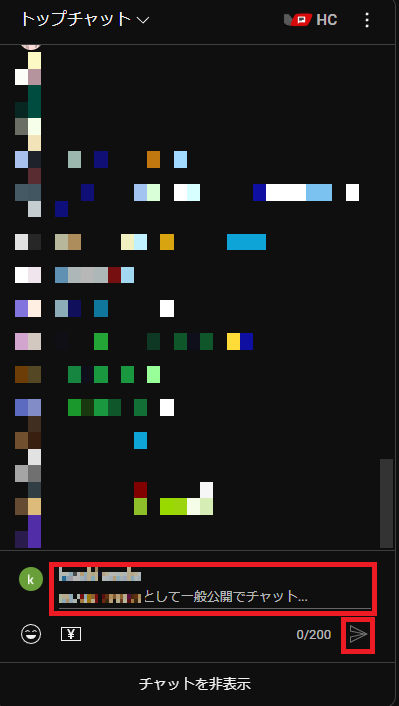
3.コメントボックスにカーソルを置き、コメントを入力します。
4.コメントを入力したら、Enterキーを押して投稿しましょう。
YouTube Liveのコメント機能を利用することで、ライブ配信がより楽しくなると思うので、積極的に利用してみましょう!
【YouTube Live】コメントができない?
YouTube Liveでコメントができない場合があります。
以下の事例に該当していないかチェックしてください。
- コメントが無効にされている場合
- チャット制限がある場合
- コメントモデレーションによる制限
- ネットワーク接続の問題
コメントが無効にされている場合
配信者がライブ配信中にコメントを無効に設定している場合、視聴者はコメントを投稿することができません。
コメント欄が表示されていない場合は、配信者がコメントを無効にしている可能性があります。
チャット制限がある場合
YouTubeでは、特定の視聴者やユーザーグループに対してチャット制限を設定することができます。
例えば、チャンネル登録者のみのコメントに制限していることがあります。
その場合は、チャンネル登録を行ってからコメントしてみましょう。
コメントモデレーションによる制限
配信者がコメントモデレーションツールを使用している場合、不適切なコメントやスパムを自動的にフィルタリングすることがあります。
コメントがモデレーションによって制限されている場合、投稿したコメントが表示されないことがあります。
ネットワーク接続の問題
インターネット接続に問題がある場合、コメント投稿に失敗することがあります。
インターネットの品質を確認することをオススメします。
まとめ:【YouTube Live】コメントの仕方はどうやる?
今回の記事では、YouTube Liveのコメントの仕方について解説しました。
コメントを書く際、内容に気をつけましょう。

